Windows 10 Taskbar ne se cache pas Résolu - pilote facile
Tout d'abord, vérifiez le réglage de la barre des tâches
Si vous avez vérifié la barre des tâches est configuré pour être automatiquement hided, ignorez cette instruction. Sinon, suivez les étapes ci-dessous pour vérifier le réglage de la barre des tâches.
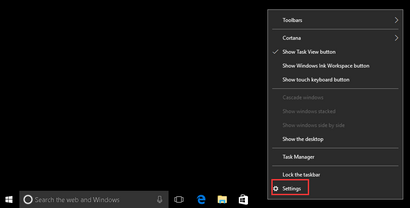
2. Si vous utilisez un ordinateur de bureau, assurez-vous cacher automatiquement la barre des tâches en mode bureau est activé. Si vous utilisez un ordinateur portable, assurez-vous cacher automatiquement la barre des tâches en mode tablette est allumé.
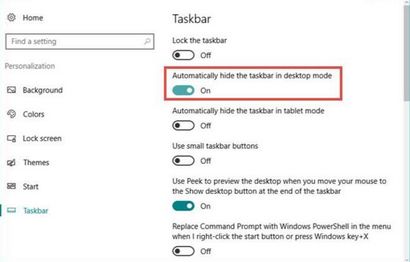
Redémarrer l'Explorateur Windows
1. Cliquez avec le bouton droit sur la barre des tâches et sélectionnez Gestionnaire des tâches dans le menu contextuel.
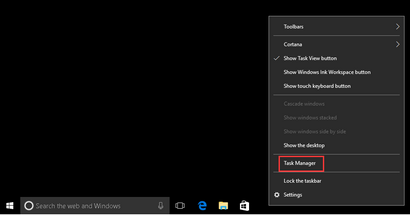
2. Dans l'onglet Processus, sélectionnez l'Explorateur Windows et cliquez sur le bouton de redémarrage.
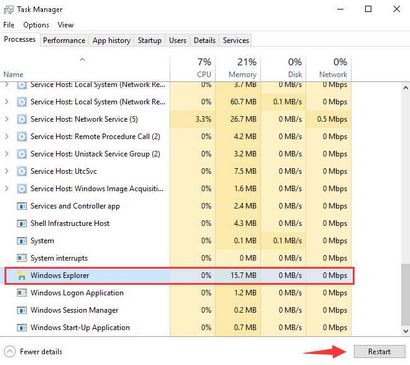
Ce serait une astuce pour fixer la barre des tâches de Windows 10 ne cache problème. Il a travaillé pour de nombreuses utilisations qui avaient rencontré ce problème.
1. Cliquez sur le bouton SEARCH de la barre des tâches.
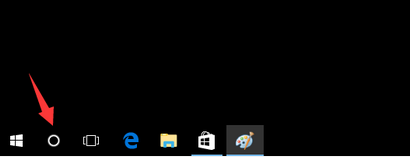
Si vous avez boîte de recherche sur la barre des tâches, mais pas CHERCHEZ bouton, cliquez dans la zone de recherche.
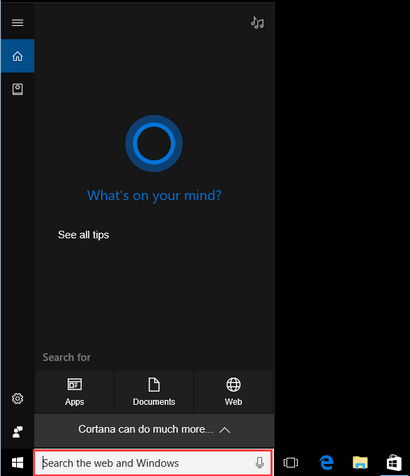
2. Lorsque la fenêtre de recherche apparaît, cliquez quelque part sur le bureau afin fenêtre de recherche disparaissent. Après cela, la barre des tâches doit automatiquement se cacher normalement.
Partagez avec vos amis et les familles et les aider à des problèmes similaires!